- PHP+MySQL+Dreamweaver動態網站開發從入門到精通(第3版)
- 環博文化
- 4037字
- 2019-10-29 10:45:39
1.2 集成環境XAMPP的搭建
對于初學者而言,無須浪費太多時間在環境的配置和安裝上,建議初學者下載集成環境并一次性安裝到位。本書推薦使用集成環境XAMPP。XAMPP(Apache+MySQL+PHP+PERL)是一個功能強大的集成軟件包。這個軟件包原來的名稱是LAMPP,但是為了避免誤解,最新的幾個版本就改名為XAMPP了。它可以在Windows、Linux、Solaris三種操作系統下安裝使用,支持多種語言,如英文、簡體中文、繁體中文、韓文、俄文、日文等。
1.2.1 下載及安裝集成套件
XAMPP是作者感覺最好用的一款Apache+MySQL+PHP套件。其同時支持Zend Optimizer,支持插件安裝。
下載的方法如下。
(1)打開瀏覽器,輸入官方網址“https://www.apachefriends.org/download.html”,按下<Enter>鍵后,進入下載頁面,如圖1-3所示。
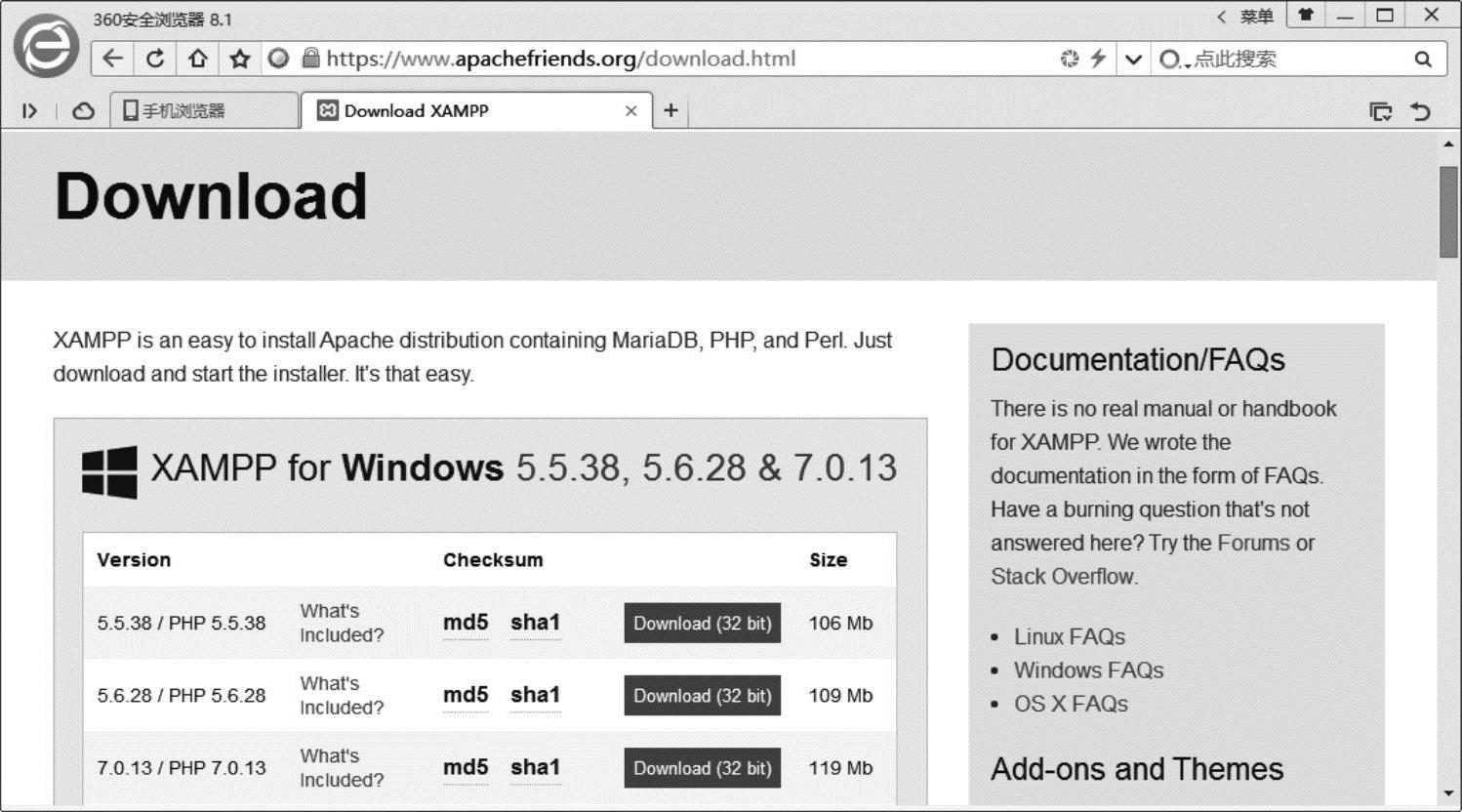
圖1-3 進入下載頁面
(2)單擊頁面上“XAMPP for Windows(適用于Windows的XAMPP)”的7.0.13/PHP7.0.13(使用PHP 7版本)的選項后面的Download(32 bit)按鈕,即開始下載。XAMPP是完全免費的,并且遵循GNU通用公眾許可。XAMPP目前包含的功能模塊和版本分別如下。
●Apache 2.4.23。
●MariaDB 10.1.19。
●PHP 7.0.13。
●phpMyAdmin 4.5.1。
●OpenSSL 1.0.2。
●XAMPP Control Panel 3.2.2。
●Webalizer 2.23-04。
●Mercury Mail Transport System 4.63。
●FileZilla FTP Server 0.9.41。
●Tomcat 7.0.56(with mod_proxy_ajp as connector)。
●Strawberry Perl 7.0.56 Portable。
下載的XAMPP安裝包有122.7 MB大小,如圖1-4所示。
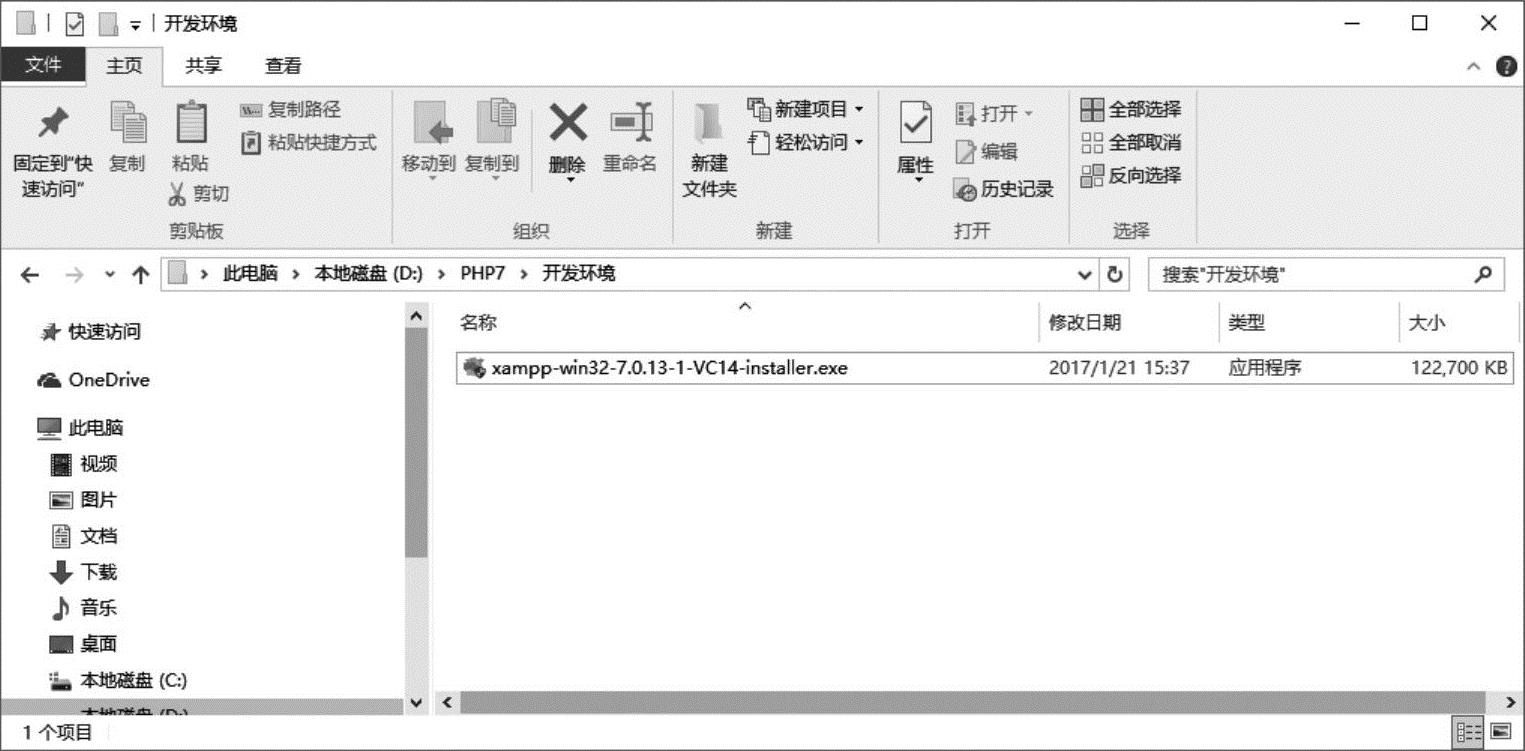
圖1-4 下載的安裝包
在Windows 10操作系統中安裝XAMPP的步驟如下。
(1)安裝時最好放置在D:盤,不建議放在系統盤,尤其是早期的XAMPP版本默認安裝在Program files下,在Windows 10中需要修改寫入權限。下載后先安裝下載的安裝包,完成安裝之后切換回XAMPP的安裝步驟,提示將開始安裝XAMPP組件。安裝起始頁面如圖1-5所示。
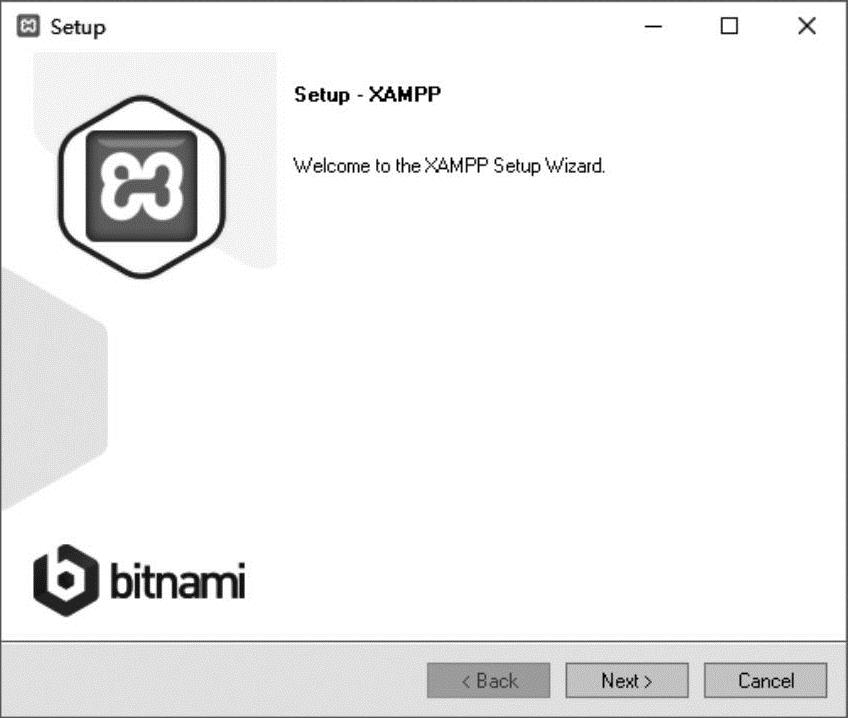
圖1-5 開始安裝界面
(2)單擊“Next”(下一步)按鈕,打開“Select Components(選擇安裝組件)”對話框,這里保持默認值即選擇所有的組件進行安裝,如圖1-6所示。
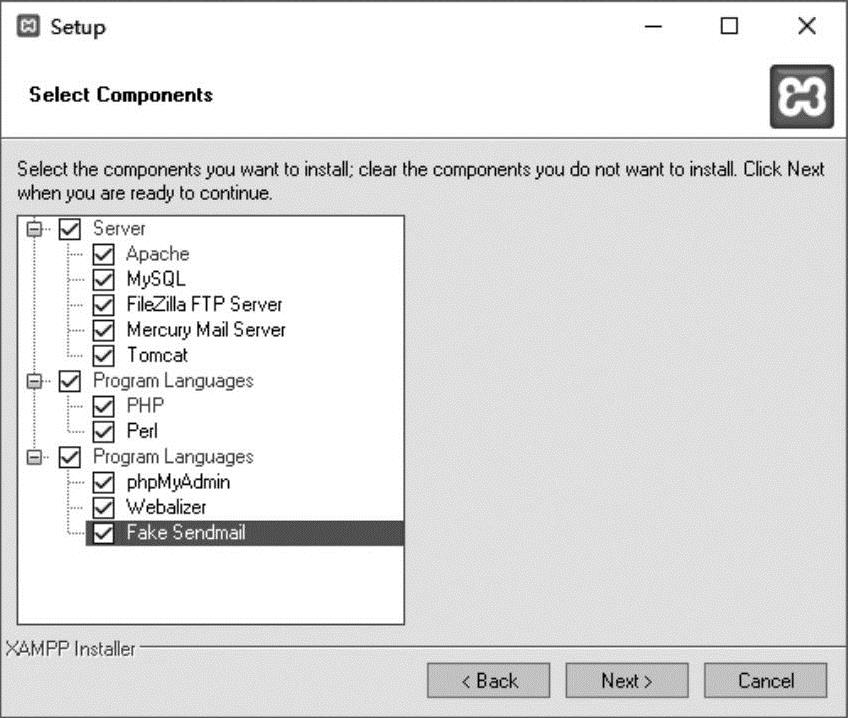
圖1-6 選擇安裝的組件
(3)單擊Next(下一步)按鈕,打開“Installation Folder(安裝文件)”對話框,這里選擇在D:盤下安裝,設置如圖1-7所示。
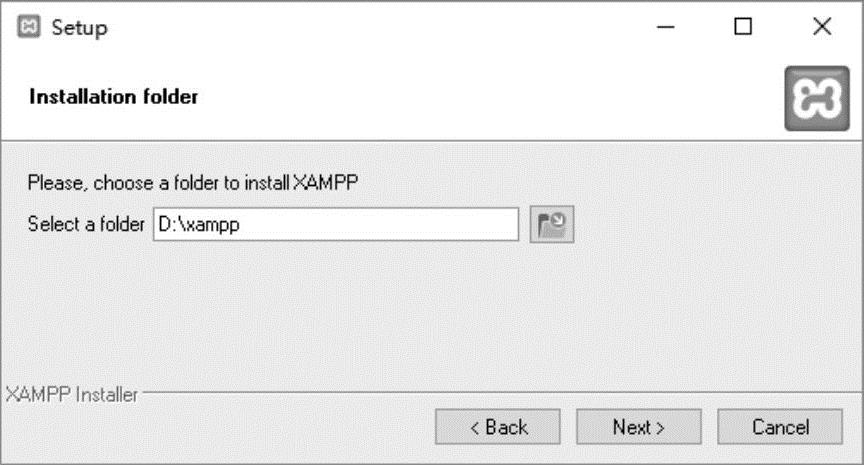
圖1-7 選擇安裝路徑
Windows Vista以上操作系統的用戶請注意:由于對Vista默認安裝的C:\program files文件夾沒有足夠的寫權限,推薦為XAMPP創建新的路徑,如D:\XAMPP或D:\myfolder\XAMPP。
(4)單擊Next(下一步)按鈕,打開“Bitnami for XAMPP(開源項目中的XAMPP)”對話框,這里可以通過單擊網站鏈接了解詳細的XAMPP內容,對話框如圖1-8所示。
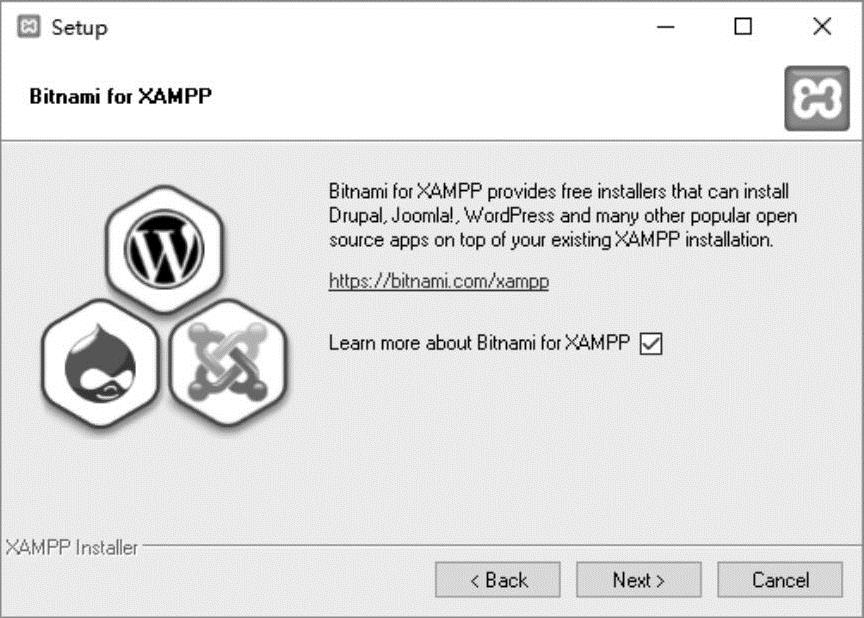
圖1-8 XAMPP在開源平臺上的描述鏈接對話框
(5)單擊Next(下一步)按鈕,打開“Ready to Install(準備安裝)”對話框,如圖1-9所示。該對話框提示XAMPP軟件已經準備好,可以安裝到計算機上。

圖1-9 準備安裝對話框
(6)單擊Next(下一步)按鈕,組件即開始安裝到計算機上,安裝的組件比較多,近700 MB,需要耐心等上幾分鐘,安裝的過程提示如圖1-10所示。
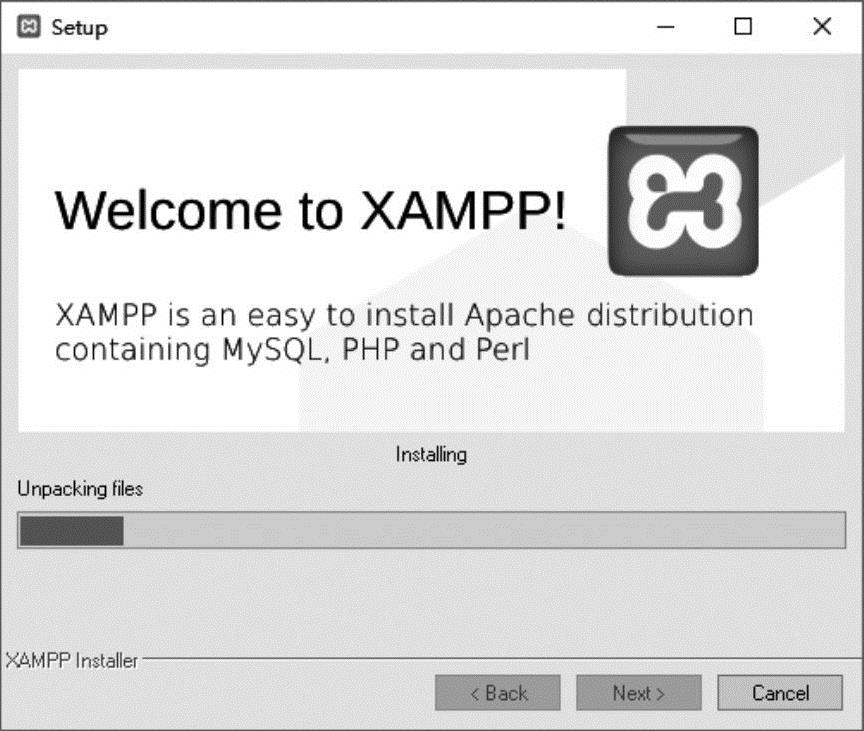
圖1-10 安裝過程提示
(7)安裝完成后,會彈出“Completing the XAMPP Setup Wizard(完成XAMPP的解壓安裝)”對話框,如圖1-11所示。這里不需要進行任何操作(以前的版本就需要根據提示進行一些設置)。選擇“Do you want to start the Control Panel now?(你是否要開始啟動控制面板)”復選框即可。

圖1-11 完成解壓安裝對話框
(8)到這里,XAMPP就安裝完成了。如果出現XAMPP安裝失敗,請先運行XAMPP目錄下的卸載文件uninstall_xampp.bat,執行卸載,然后重新安裝。單擊Finish(完成)按鈕,彈出選擇語言對話框,這里選擇美版(即英語版),如圖1-12所示。
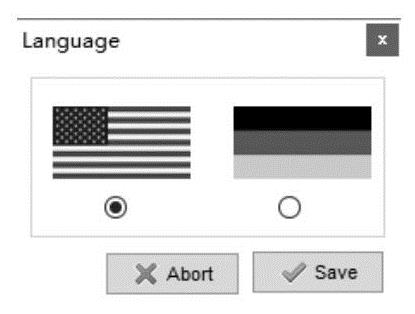
圖1-12 選擇語言對話框
(9)單擊Save(保存)按鈕,啟動XAMPP Control Panel(XAMPP控制面板),如圖1-13所示。

圖1-13 啟動XAMPP控制面板
(10)下面來看一下XAMPP的控制面板,單擊面板上各軟件組件后面的Start按鈕,彈出“Windows安全警報”對話框,全部單擊“允許訪問”按鈕,如圖1-14所示。
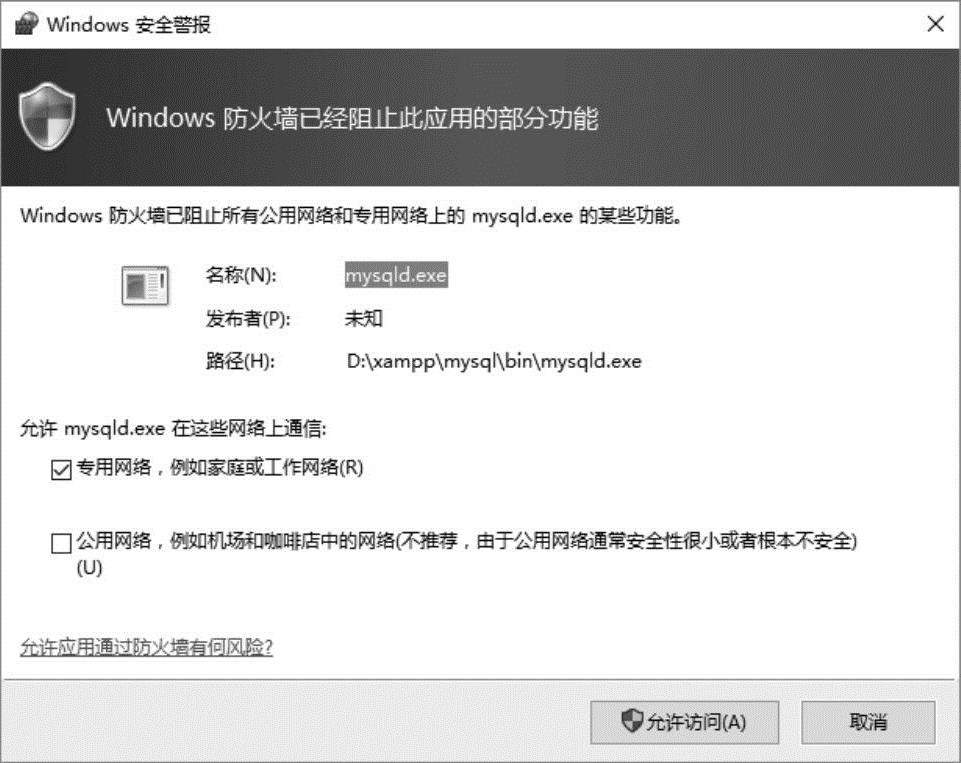
圖1-14 設置允許訪問
(11)開啟Apache、MySQL兩個核心程序,最后設置完畢的對話框如圖1-15所示。圖中可以看到XAMPP的一些基本控制功能,不建議把這些功能注冊為服務(開機啟動),每次使用的時候當軟件運行就可以了(桌面上已經有圖標),這樣在不使用XAMPP時更節省資源。
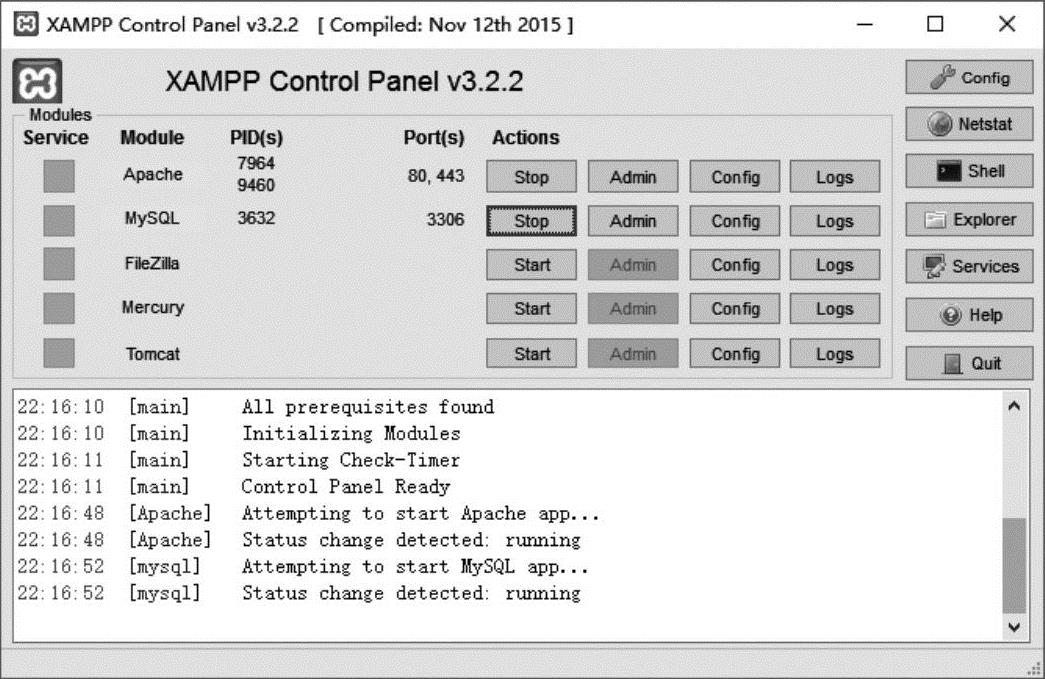
圖1-15 啟動并設置組件后的對話框
(12)啟動成功之后打開瀏覽器,輸入服務器默認IP地址“127.0.0.1”,按<Enter>鍵之后默認跳轉到http://127.0.0.1/dashboard/頁面,打開如圖1-16所示的歡迎界面,說明已經安裝成功并可以開始使用。
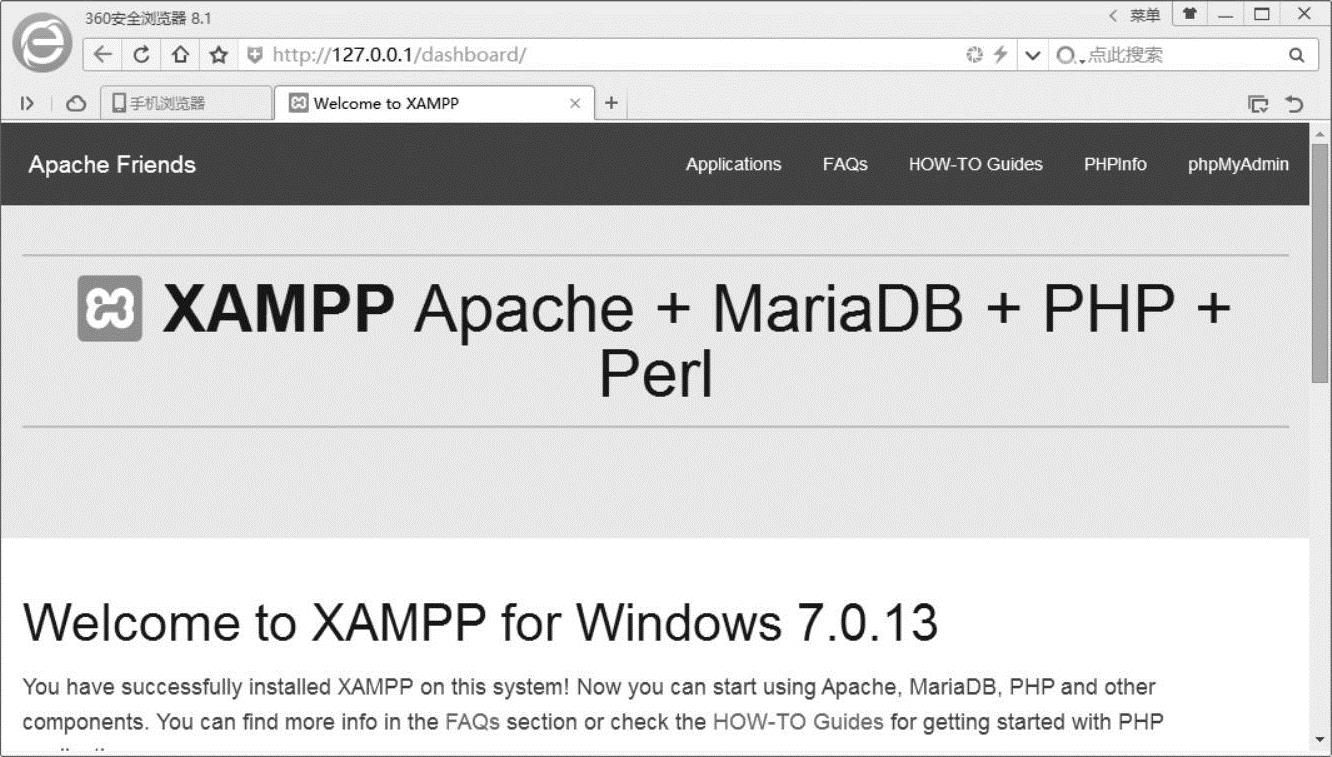
圖1-16 歡迎界面
1.2.2 XAMPP平臺的操作
對初學者而言,開發后的PHP網站程序不知道要放在哪里,其實很簡單,只要將整個網站程序放在htdocs文件夾下就可以進行訪問了,如圖1-17所示。同樣,要將數據庫文件放在Mysql/date文件夾下,同時數據庫的連接用戶名要為root,密碼為空(XAMPP默認安裝下的用戶名和密碼)。
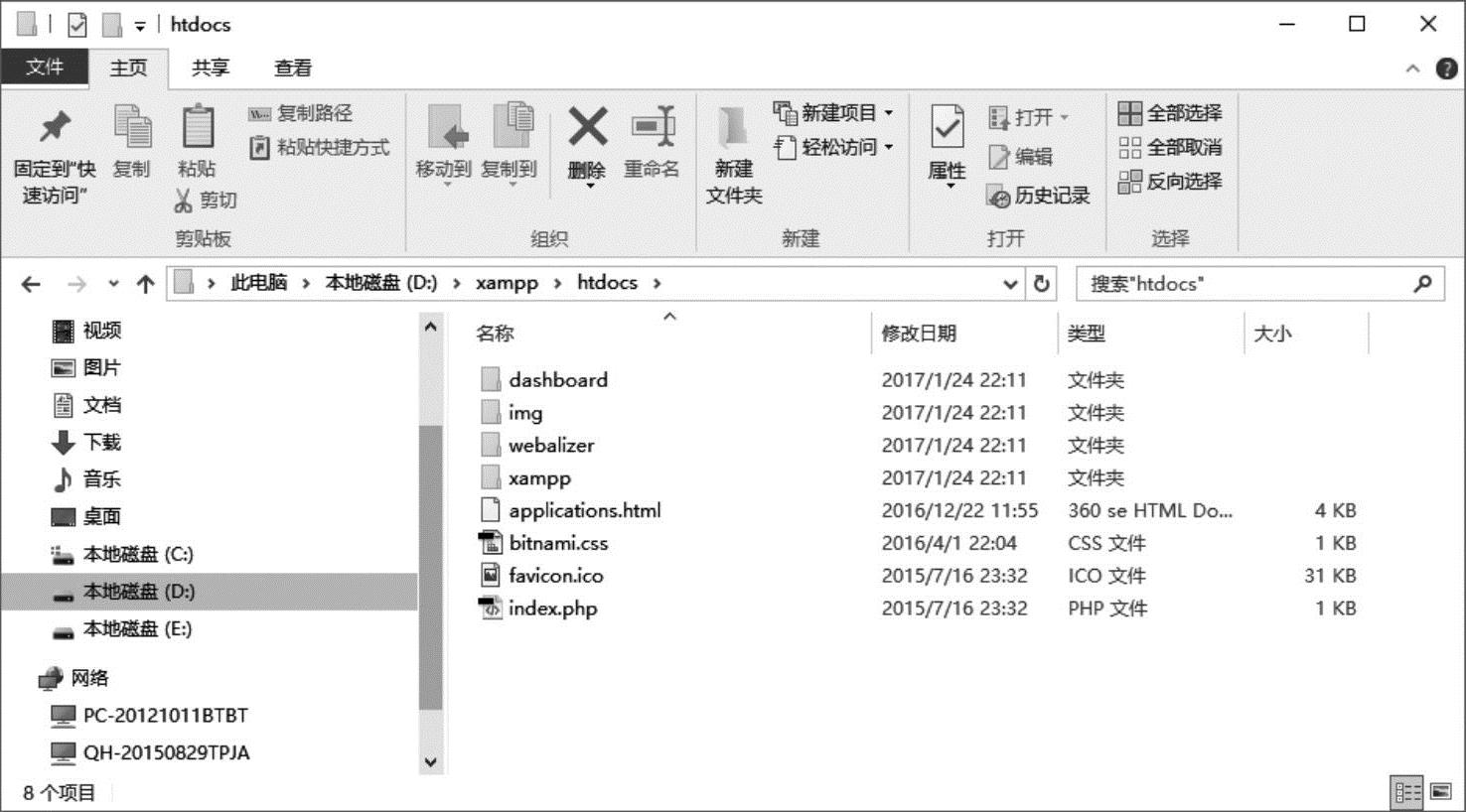
圖1-17 網站所放置的位置
XAMPP安裝完成之后的使用方法如下。
(1)XAMPP的啟動路徑:xampp\xampp-control.exe。
(2)XAMPP服務的啟動和停止腳本路徑。
啟動Apache和MySQL:xampp\xampp_start.exe。
停止Apache和MySQL:xampp\xampp_stop.exe。
啟動Apache:xampp\apache_start.bat。
停止Apache:xampp\apache_stop.bat。
啟動MySQL:xampp\mysql_start.bat。
停止MySQL:xampp\mysql_stop.bat。
啟動Mercury郵件服務器:xampp\mercury_start.bat。
設置FileZilla FTP服務器:xampp\filezilla_setup.bat。
啟動FileZilla FTP服務器:xampp\filezilla_start.bat。
停止FileZilla FTP服務器:xampp\filezilla_stop.bat。
(3)XAMPP的配置文件路徑。
Apache基本配置:xampp\apache\conf\httpd.conf。
Apache SSL:xampp\apache\conf\ssl.conf。
Apache Perl(僅限插件):xampp\apache\conf\perl.conf。
Apache Tomcat(僅限插件):xampp\apache\conf\java.conf。
Apache Python(僅限插件):xampp\apache\conf\python.conf。
PHP:xampp\php\php.ini。
MySQL:xampp\mysql\bin\my.ini。
phpMyAdmin:xampp\phpMyAdmin\config.inc.php。
FileZilla FTP服務器:xampp\FileZillaFTP\FileZilla Server.xml。
Mercury郵件服務器基本配置:xampp\MercuryMail\MERCURY.INI。
Sendmail:xampp\sendmail\sendmail.ini。
(4)XAMPP的其他常用路徑。
網站根目錄的默認路徑:xampp\htdocs。
MySQL數據庫默認路徑:xampp\mysql\data。
(5)日常只需要使用XAMPP的控制面板即可,可以隨時控制Apache、PHP、MySQL及FTP的啟動和終止。
(6)XAMPP的默認密碼如下。
●MySQL。
User:root;Password:(空)。
●FileZilla FTP。
User:newuser;Password:wampp。
User:anonymous;Password:some@mail.net。
●Mercury。
Postmaster:postmaster(postmaster@localhost)。
Administrator:Admin(admin@localhost)。
TestUser:newuser;Password:wampp。
●WEBDAV。
User:wampp;Password:xampp。
參照上文進行XAMPP安裝和配置完成后,就可以安裝Dreamweaver等網頁程序編輯軟件,進行網頁編程測試了。
如果想深入了解PHP運行環境各軟件的配置與使用,可以從因特網分別下載不同的環境軟件。PHP的運行環境需要兩個軟件的支持:一個是PHP運行的Web服務器Apache,而在具體安裝Apache服務器之前首先要在運行的系統上安裝支持Apache服務器的Java 2SDK;另一個是PHP運行時需要加載的主要軟件包,該軟件包主要是解釋執行PHP頁面的腳本程序,如解釋PHP頁面的函數。
PHP運行環境的配置步驟如圖1-18所示。
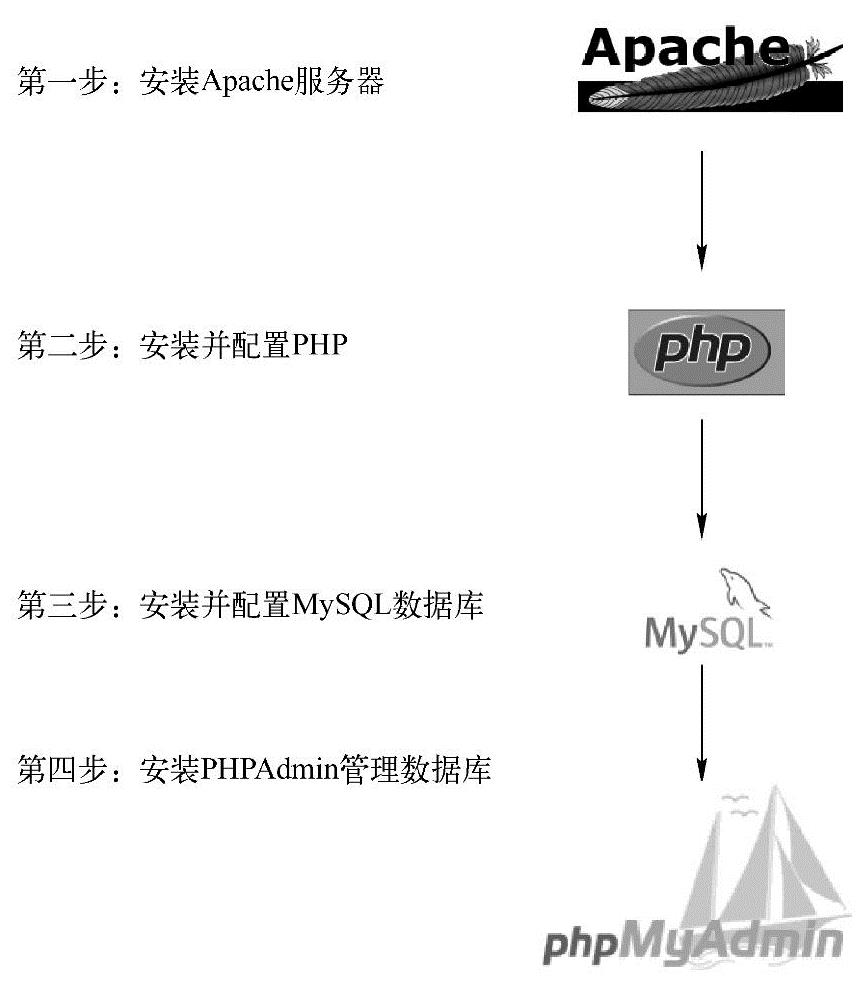
圖1-18 PHP環境配置步驟
每個環節的軟件下載和安裝,本書不做具體的介紹,感興趣的讀者可以自行下載、安裝。
1.2.3 PHP的開發工具
PHP是服務器端的腳本語言,需要使用第三方的語言開發工具來編寫實現。目前網絡上有很多免費的PHP開發工具,這些工具對于PHP程序員來說是非常好用的。這些開發工具各有千秋,都有基本的腳本編寫功能,也有許多高級功能。
(1)Sublime Text開發工具。該工具體積較小,但功能卻很強大,下載地址為http://www.sublimetext.com/,如圖1-19所示。Sublime Text是程序員中非常流行的編輯器之一。它是具有代碼高亮、語法提示、代碼自動補足且反應快速特點的編輯器軟件,不僅具有華麗的界面,還支持插件擴展機制,用它來寫代碼,絕對是一種享受。

圖1-19 Sublime Text工具
(2)EditPlus開發工具。這是一款編寫PHP時使用非常多的文本編輯器,方便簡潔,很多PHP開發者都喜歡它。下載地址為https://www.editplus.com/,界面如圖1-20所示。EditPlus中文版(文字編輯器)是一套功能強大,可取代記事本的文字編輯器,擁有無限制的撤銷與重做、英文拼字檢查、自動換行、列數標記、查找/替換、同時編輯多文件、全屏幕瀏覽等功能。它最好用的一個功能就是監視剪貼板,便用戶能夠同步剪貼板,自動將文字粘貼進EditPlus的編輯窗口中,省去了粘貼的步驟。另外,它也是一個非常好用的HTML編輯器,除了支持顏色標記、HTML標記外,同時支持C、C++、Perl、Java。另外,它還內建完整的HTML與CSS指令功能,對于習慣用記事本編輯網頁的朋友,它可幫助節省一半以上的網頁制作時間。若安裝了IE,它還會在其自身窗口中嵌入IE瀏覽器,讓用戶可以直接預覽編輯好的網頁。

圖1-20 EditPlus開發工具
(3)Notepad++開發工具。Notepad++是一款非常有特色的編輯器,也是開源軟件,讀者可以免費使用,下載地址是https://notepad-plus-plus.org/,如圖1-21所示。
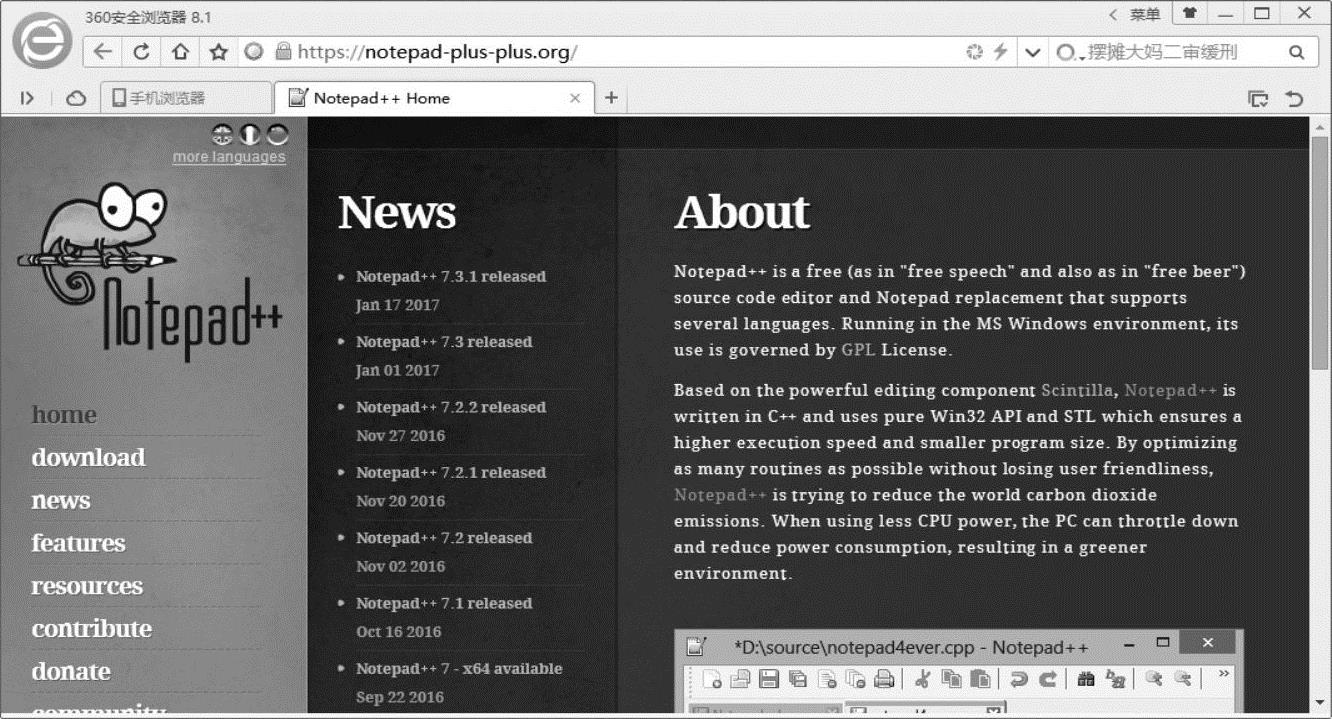
圖1-21 Notepad++開發工具
該工具是較著名的編輯器,功能基本和EditPlus差不多,有的方面甚至更強大,只是使用習慣有些不同。
它的功能有:
●支持多達27種語法高亮度顯示(囊括各種常見的源代碼、腳本,完美支持.nfo文件查看),也支持自定義語言。
●可自動檢測文件類型,根據關鍵字顯示節點,節點可自由折疊/打開,代碼顯示得非常有層次感。
●可打開雙窗口,在分窗口中又可打開多個子窗口,允許快捷切換全屏顯示模式<F11>,支持使用鼠標滾輪改變文檔顯示比例。
●提供數個特色功能,如鄰行互換位置、宏功能,等等。
(4)PDT(Eclipse PHP Development Tools)工具。歸屬于Zend Studio這個IDE集成環境,下載地址為http://www.zend.com/en/downloads,官網如圖1-22所示。
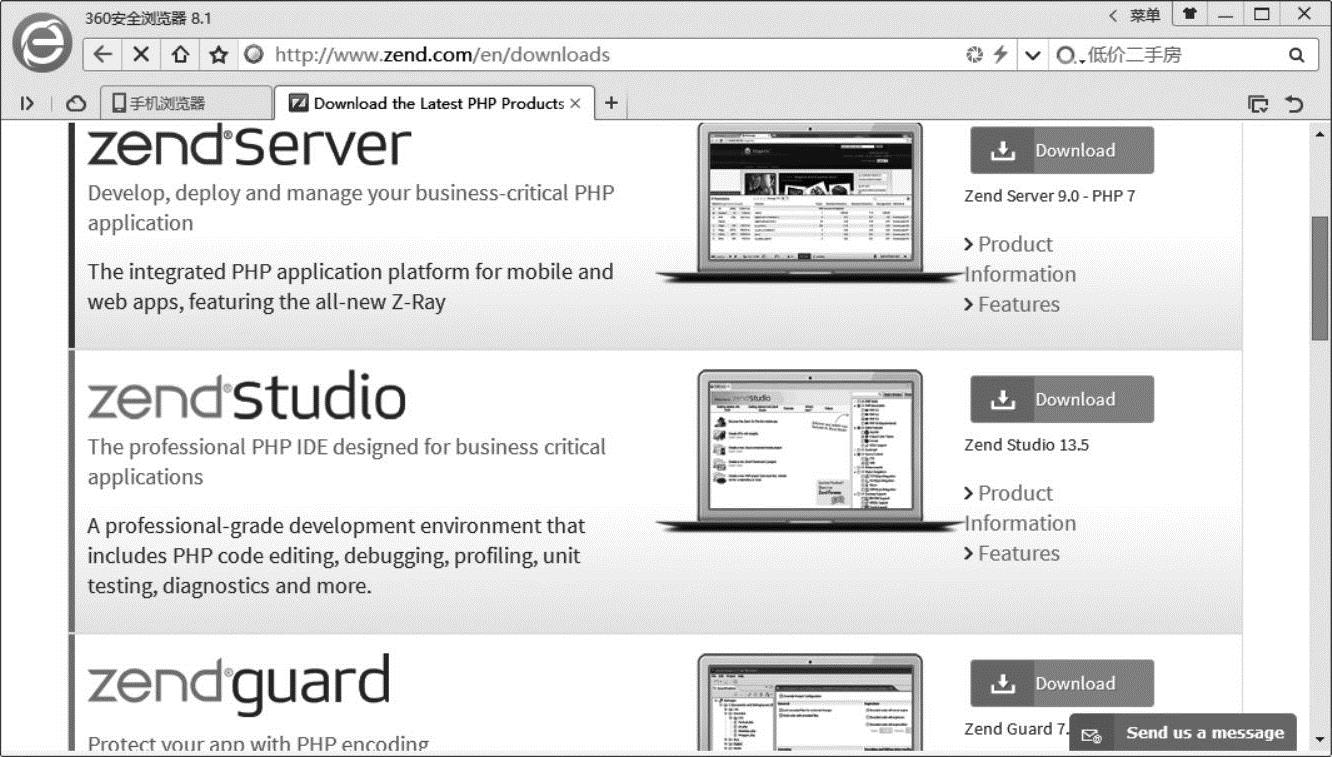
圖1-22 Zend官網下載
Eclipse集成開發環境只要有插件就可以實現相應功能。PDT這個項目很早就開始進行了。Zend Studio for Eclipse就是基于這個插件的,再加上自己的調試器。用戶也可以在Eclipse上使用這個插件,然后去選擇調試器來配置自己的開發環境。因為是在Eclipse上安裝插件自定義實現,不必為PHP開發再安裝一個大型軟件,所以還是有很多人喜歡用這個工具的。
對于初學者而言,剛開始學習PHP程序開發的時候既要考慮網頁布局的問題,又要考慮后臺PHP程序的執行問題,而Dreamweaver是一款所見即所得的軟件,非常適合初學者學習及應用,當前主流版本是Dreamweaver CC 2017版。本書建議使用本軟件進行PHP的學習。Dreamweaver是集網頁制作和管理網站于一體的網頁編輯器,它同時是針對專業網頁設計人員特別設計的可視化網頁開發工具,利用它可以輕而易舉地制作出跨平臺、跨瀏覽器、充滿動感的網頁。
Dreamweaver軟件可以方便地通過因特網直接下載、安裝、使用,下載及安裝的步驟如下。
(1)登錄Adobe公司的官網并免費注冊一個用戶,登錄的網址為http://www.adobe.com/cn/,如圖1-23所示。
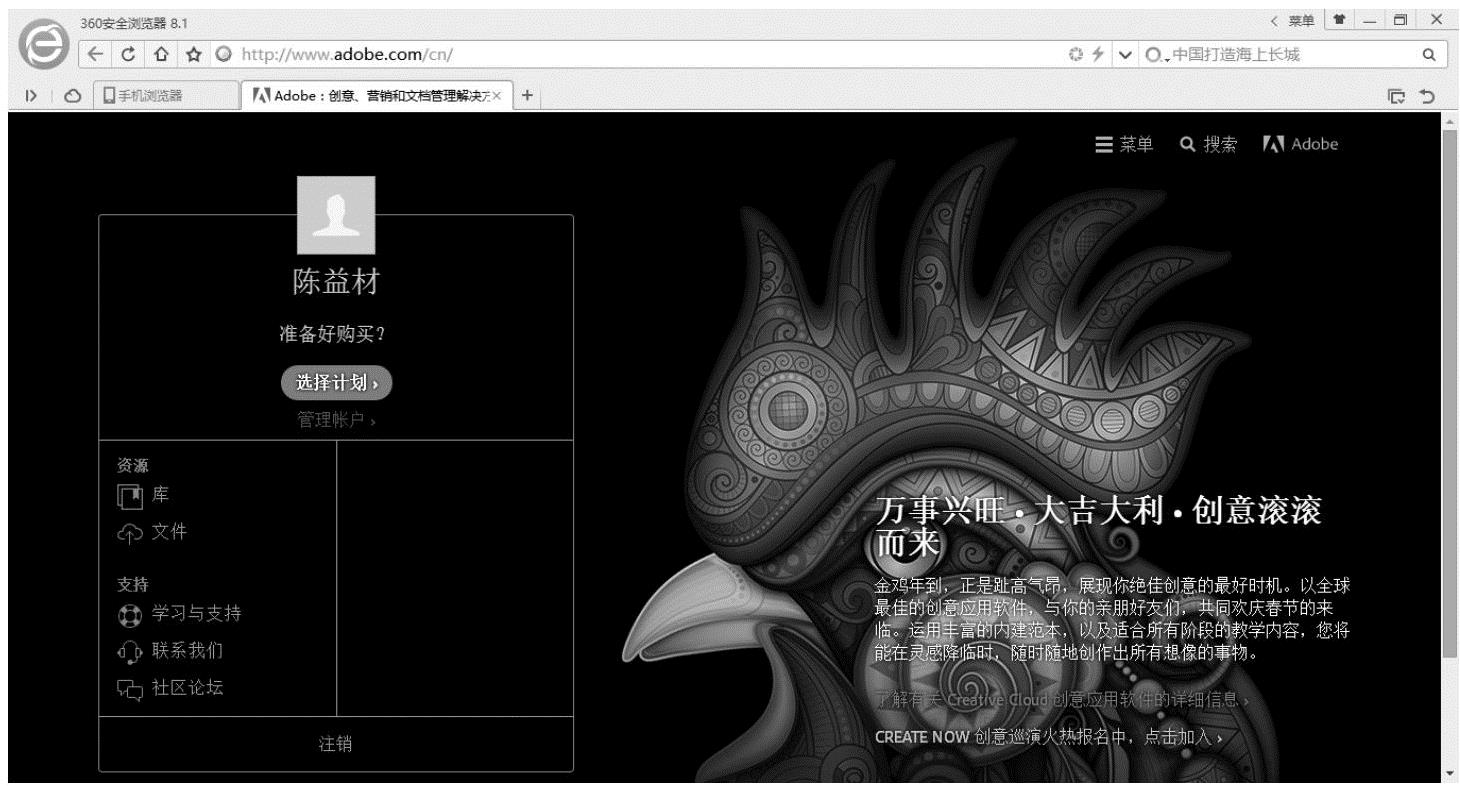
圖1-23 Adobe官網及注冊用戶
(2)單擊頁面右上角的“菜單”鏈接,打開Adobe公司的所有產品展示頁面,從中選擇Creative Cloud(云安裝包),如圖1-24所示。之所以選擇整個云安裝包,是方便軟件一鍵式下載和安裝。
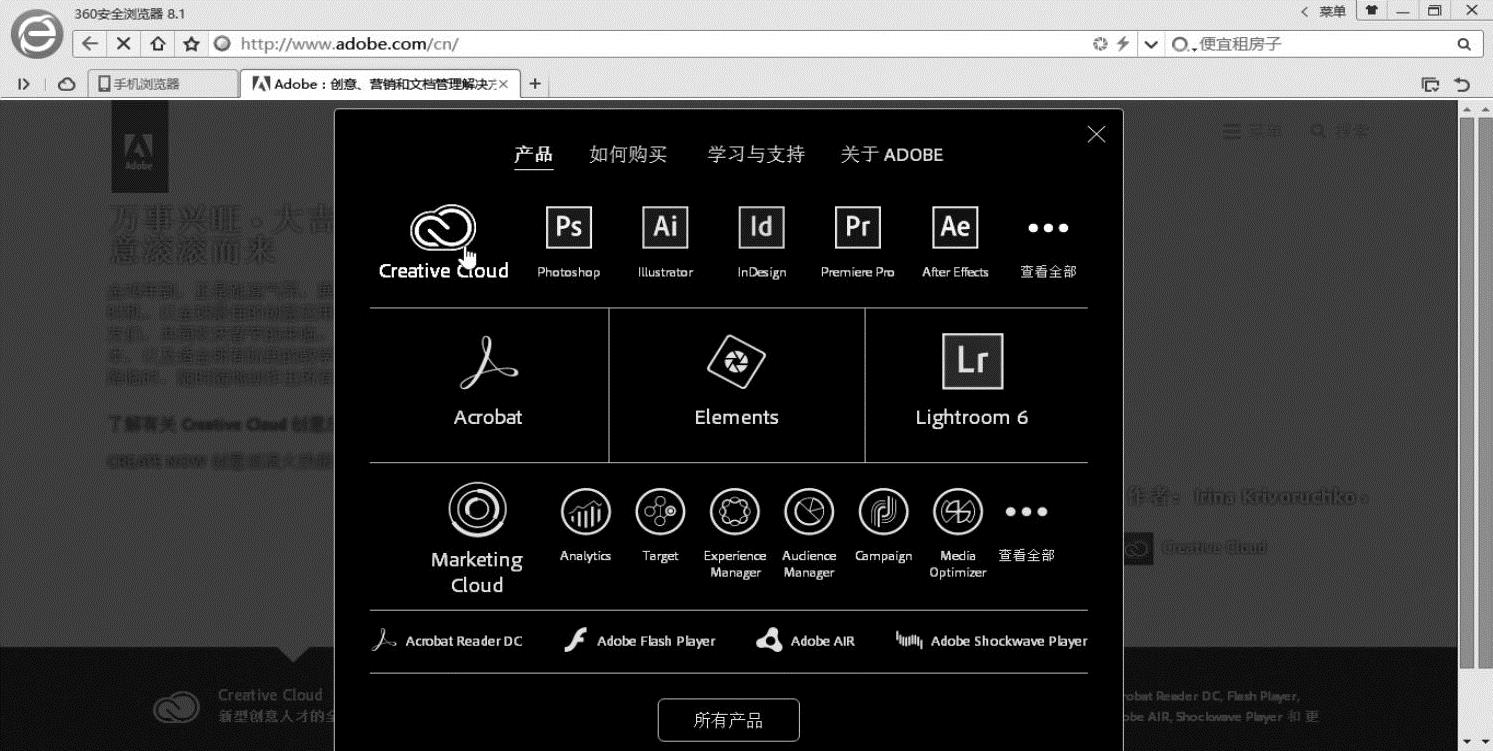
圖1-24 選擇Creative Cloud(云安裝包)
(3)下載的Creative Cloud(云安裝包)非常小,雙擊以后就可以直接從云端下載并安裝Creative Cloud(云安裝包)的桌面,如圖1-25所示。
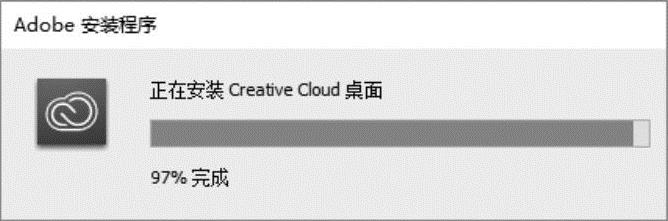
圖1-25 安裝Creative Cloud(云安裝包)
(4)安裝完成后,啟動Creative Cloud(云安裝包),在面板中有Adobe公司的所有軟件,這里根據需要直接在Dreamweaver CC(2017)中單擊“試用”按鈕,軟件即可自行安裝到計算機上,一鍵式的下載安裝非常方便,如圖1-26所示。
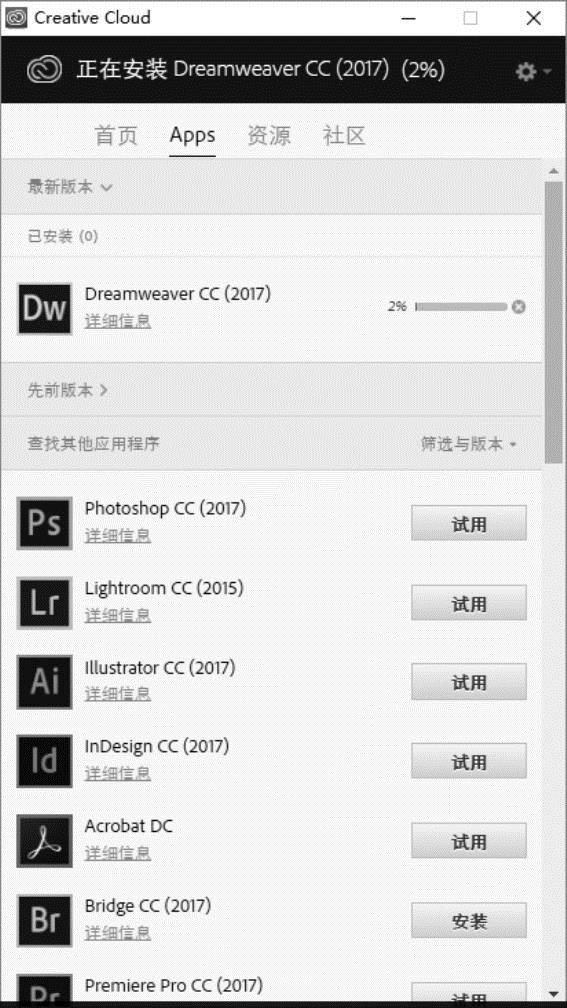
圖1-26 安裝Dreamweaver CC(2017)試用版
第一次啟動Dreamweaver CC(2017)后,系統會彈出一個界面預置對話框。利用該界面預置對話框,用戶可以更加快速地查找內容,更多地、更加清晰地顯示上下文及焦點,快速存取最近使用的文檔和教程資源。
啟動后,Dreamweaver CC(2017)的操作界面如圖1-27所示。Dreamweaver CC(2017)的操作界面主要由以下幾個部分組成:標題欄、菜單欄、工具欄、文檔窗口、標簽欄、屬性設置面板及多個浮動面板。
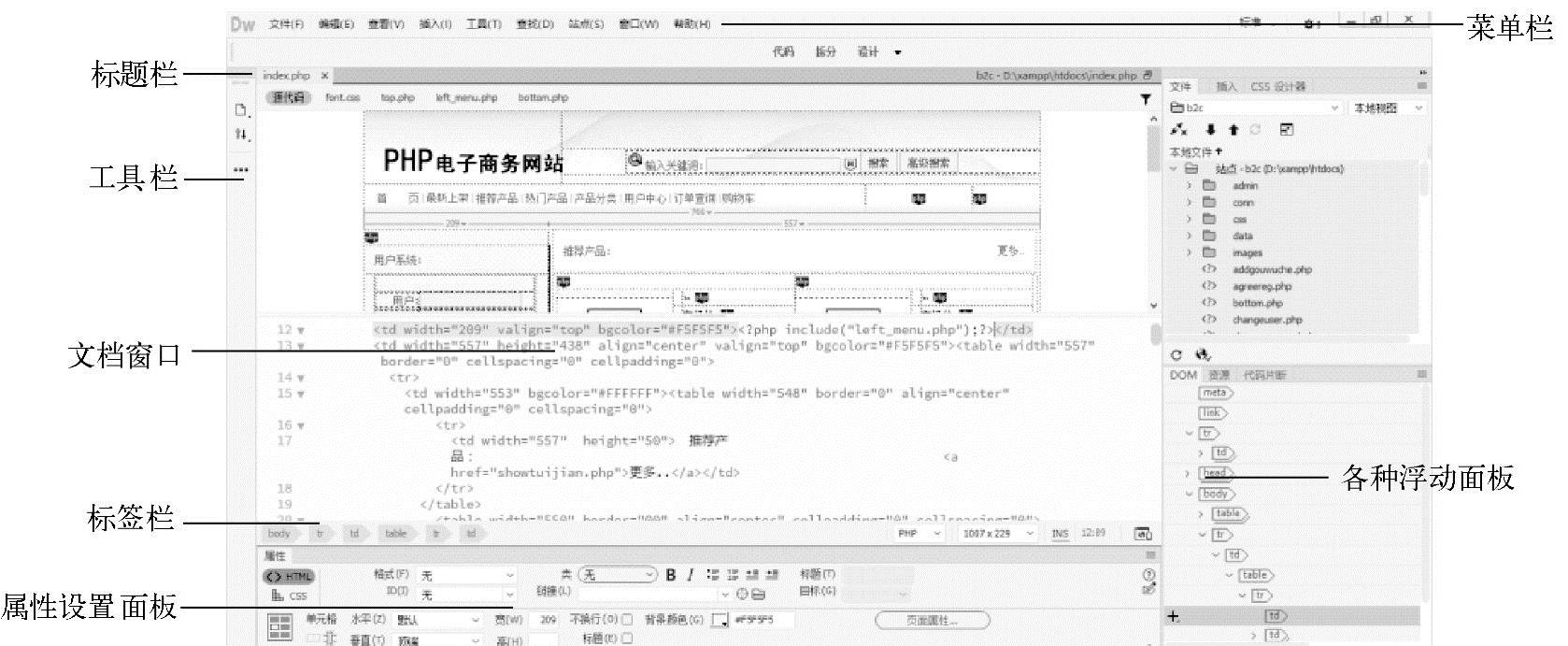
圖1-27 Dreamweaver CC(2017)的操作界面
- Spring 5.0 By Example
- 信息可視化的藝術:信息可視化在英國
- MATLAB圖像處理超級學習手冊
- Arduino開發實戰指南:LabVIEW卷
- 實用防銹油配方與制備200例
- 組態軟件技術與應用
- Java面向對象程序設計
- OpenCV with Python By Example
- Scratch從入門到精通
- Modernizing Legacy Applications in PHP
- 黑莓(BlackBerry)開發從入門到精通
- C# 7.1 and .NET Core 2.0:Modern Cross-Platform Development(Third Edition)
- 軟件設計模式(Java版)
- Practical Responsive Typography
- H5頁面設計與制作(全彩慕課版·第2版)